本文操作环境:Windows7系统,Microsoft Office Excel2010版本,Dell G3电脑。
excel拟合直线的方法:
1、将数据按照X值在左列,Y值在右列输入电子表格,然后选中数据区域
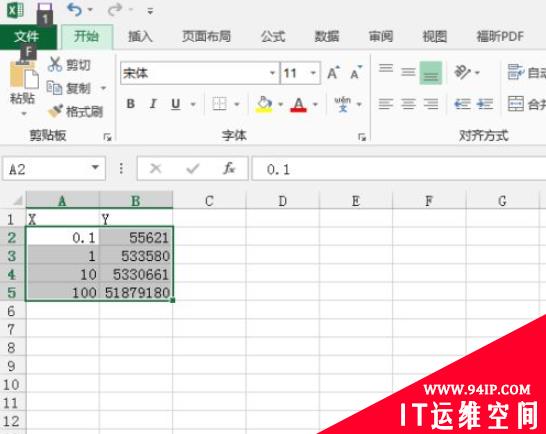
2、在工具栏中选择“插入”—“图表”,选择图表中的散点图
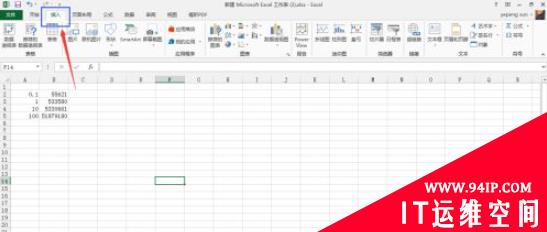
3、在散点图中选择“带直线和数据标记的散点图”,就会出现一张直线图
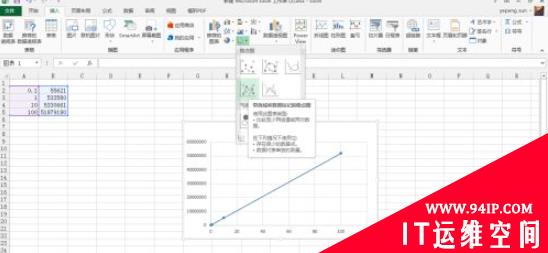
4、右键单击该直线,在选项中选择“添加趋势线”
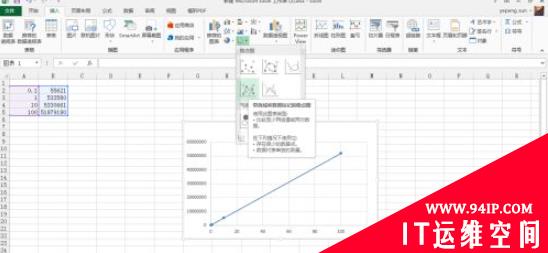
5、在右侧弹出的小窗口中选择“线性”,进度条往下拉,选择“显示公式”-“显示R平方值”就会显示拟合的方程
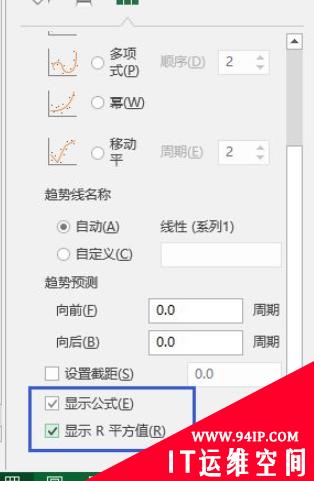

转载请注明:IT运维空间 » windows » excel如何拟合直线 excel如何拟合直线方程




















发表评论